※本サイトのコンテンツには、商品プロモーションが含まれている場合があります。

最近の若い女の子はすでに使っていないらしい……なんて話題も記憶に新しいが、連絡手段として LINE を利用している人は多いと思う。しかし、恥ずかしながら私(あひるねこ)は、いまだにこの LINE を使いこなせていないのである。
特に困るのが LINE 交換の場だ。普段「LINE 教えて!」という場面にあまり出くわすことがないため、いざそうなった時にどうすればいいのか、どこを押したらいのか分からなくなってしまう。しかし、そんな悩みも LINE のアイコンを長押しすることで、すべて解決してしまうぞ!
・どこを押せばいいのか?
LINE 交換の手段は基本的に4つ。「招待」「QR コード」「ふるふる」「検索」がある。余談だが、いまだに「ふるふる」って何だよ! と思っているのは私だけだろうか? おっさん同士で「ふるふる」とか……なんか気持ち悪ッ!

話が逸れた。で、私の場合、これらの機能を使うのにどこを押したらいいのかが、いつも分からなくなってしまうのだ。「QR コードいいですか?」って言われても、どこ押したら出てくんねん! その度に「えーっと……ちょっと待ってくださいね……」と、ワチャワチャしてしまう。

・アイコンを長押し
さて、そんな私にこの THE 灯台下暗し的な裏ワザを教えてくれたのが、フリーライターの西谷格さん(@nishitanitadasu)だった。ある時、我々は LINE 交換をすることになったのだが、案の定ワチャワチャする私を見て彼はこう言ったのである。
「LINE のアイコンを長押しすると便利ですよ」
な、なに……!? アイコンを長押しだと? そんなの考えたこともなかったぞ。で、長押しするとどうなりますのん? 実際にやってみると……

マジか! なんか出たぞ!!
・神ショートカット
そう、なんと iPhone のホーム画面で LINE のアイコンを長押しすると、「LINE を共有」「通知の一時停止」「QR コードリーダー」「コード決済」「新規トーク」の5つの機能のショートカットが表示されるのだ! なにこれ SUGEEEEEEEEE!!

・秒速で起動
中でも特に便利なのが「QR コードリーダー」である。ここを押せば一発でカメラが起動するため、すぐに相手の QR コードを読み込むことが出来るし、自分の QR コードも出せる。そうそう、この画面を出すのにいつも手間取ってたんだよ~! グッバイあの無駄な時間。

ちなみに Twitter や Facebook、Instagram など、アイコンを長押しするとショートカットが表示されるアプリはたくさんある。ただ、あくまで個人的な感覚だが、他のアプリと比べて LINE って、なんか全体的にゴチャゴチャしてない? 機能が多すぎると思うんだよな。だから私も分からなくなるんだよ、知らんけど。
・今日から使える
今後はこの神ショートカットにより、スマートに LINE 交換ができると思うと胸が熱くなるではないか。iPhone6 以前の端末(「3D Touch」非対応)と Android には対応していないようだが、覚えておいて決して損はないだろう。
執筆:あひるねこ
Photo:RocketNews24.
Source: ロケットニュース24








コメントを残す
コメントを投稿するにはログインしてください。